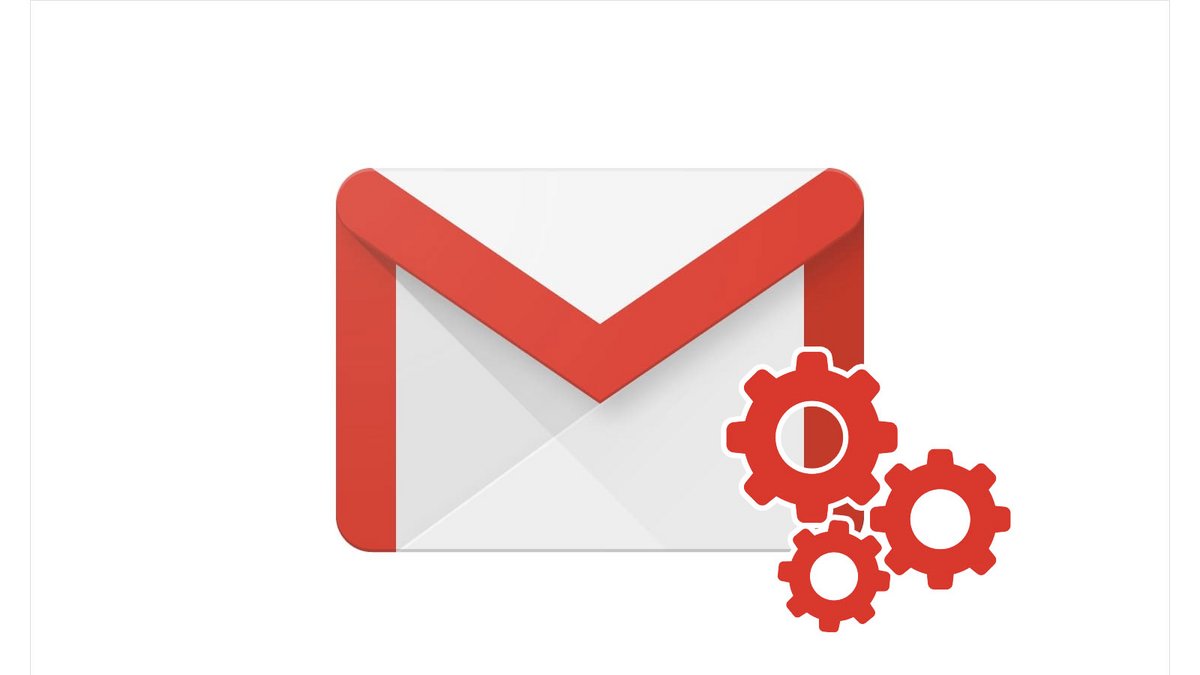
Gmail propose une fonction de signature automatique de vos courriels. Facile à paramétrer, elle permet d'agrémenter la fin de vos e-mails avec un message personnalisé, comportant par exemple votre nom et votre fonction.
Ce tutoriel vous explique où se trouve la fonction signature et comment mettre en forme votre message personnalisé.
Paramétrer une signature automatique sur Gmail
1. Depuis votre boîte de réception Gmail, cliquez sur le bouton Paramètres (l'icone en forme d'engrenage).
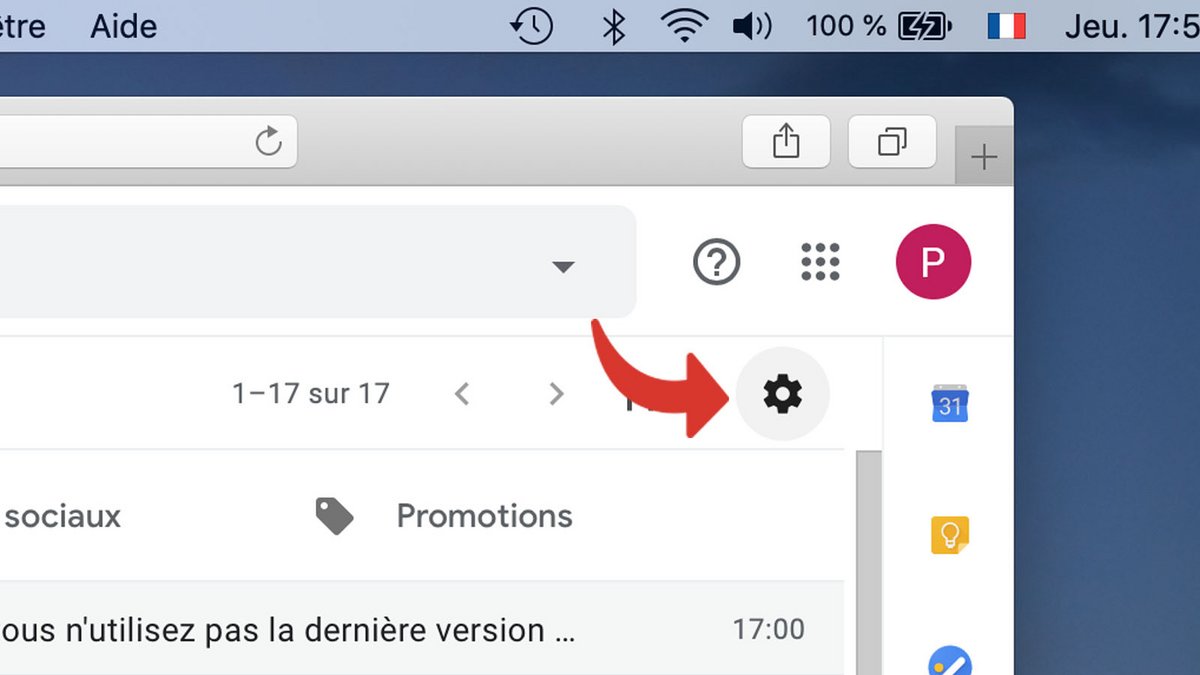
2. Cliquez sur le menu Paramètres.
3. Dans l'onglet Général, faites défiler la fenêtre jusqu'à la section Signature.
4. Dans l'espace de saisie, vous pouvez taper votre signature personnalisée sur plusieurs lignes. Vous pouvez aussi la mettre en forme avec les options de traitement de texte.
5. Une fois que vous avez terminé, scrollez tout en bas de la page et cliquez sur Enregistrer les modifications.
Vous pouvez utiliser la fonction signature pour saisir n'importe quel message personnalisé. Il s'ajoutera automatiquement au bas de chaque nouvel e-mail, tout en vous laissant libre de le supprimer avant l'envoi, si vous le souhaitez.
- storage15 Go de stockage
- securityChiffrement natif en option
- alternate_emailPas de domaine personnalisé
- smartphoneApplications iOS, Android
- push_pinJurisdiction USA
